Cara instal ASPEN ONE 7.3 ( HYSYS ) | HYSYS 10 UPDATE!
Divrencomputer | Hysys merupakan program aplikasi yang dibutuhkan untuk membuat simulasi bagaimana proses terjadi pada pabrik, hysys memudahkan kita untuk menyelesaikan perhitungan perhitungan yang kompleks menjadi lebih mudah dan murah.
Pada hampir tiap semester di universitas tempat kami berdomilisi selalu banyak job masuk yang keluhan nya minta instal Hysys, kami perhatikan banyak yang bingung bagaimana cara menginstal Hysys di laptop nya, maka dari itu kami coba untuk membantu membuat kan tutorial cara menginstal hysys, yang kami gunakan disini adalah Aspen One 7.3 (hysys).
untuk memudahkan maka proses instalasi di bedakan menjadi beberapa langkah :
Langkah Mudah instalasi Hysys
Langkah #1 Instal Aplikasi Pendukung
Pastikan Pra-syarat instalasi HYSYS sudah tersedia / terpasang.
Ada beberapa program aplikasi pendukung yang diperlukan untuk menjalankan Hysys, sebelum menginstal aplikai Hysys sebaiknya perlu di cek aplikasi tersebu sudah terinstal dengan baik dan benar
- SQL Server.
- NetFrameworks 3.5 ( Cara Instal Netframeworks )
- Internet Information Services. ( Cara Aktifkan IIS )
Langkah #2 Buat File License
File license ini berformat (*.lic), digunakan nantinya saat proses instalasi, harus dibuat terlebih dahulu agar nanti ketika dibutuhkan saat proses instalasi tinggal dimasukan saja. Buat file license (*.lic) dengan menjalankan LicGen yang dapat ditemukan di folder Lic Hysys.
Sebelum menjalankan LicGen pastikan dalam folder tersebut tidak ada file yang berformat *.lic jika ada hapus saja, agar nanti tidak bingung menentukan mana file license yang baru dibuat, karena ketika kita menjalankan LicGen nanti file berformat *.lic akan terbuat dengan otomatis pada folder tersebut.
Kemudian jalankan LicGen dengan level administrator, jika belum faham, klik kanan pada LicGen kemudian run as administrator. Ikuti dan tunggu proses nya sampai selesai, aplikasi ini hanya berbentuk jendela command prompt dan proses nya cukup lama jadi ditunggu saja sampai selesai jangan diganggu.
Sampai disini pastikan dua langkah diatas sudah clear : Aplikasi pendukung telah lengkap, dan file license telah ada (file license ini hanya bisa digunakan dikomputer tempat di create)
Langkah #3 Instal Hysys
1. Buka folder Aspen 7.3 double klik setup
2. Pada window Aspentech Instalation Browser pilih tab Products
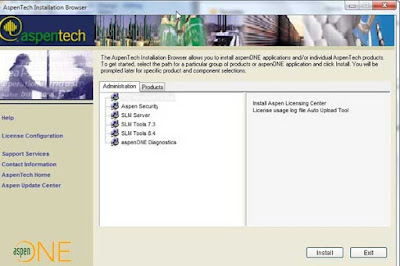 |
| aspentech instalation browser |
kemudian akan ada konfirmasi untuk memasukkkan license yang valid, klik OK dan kemudian klik Next. selanjutnya pada window “license Configuration Type” tentukan type licence yang digunakan dengan memilih “Stand Alone License File” kemudian pada window selanjutnya pilih “Add License” untuk memasukkan file license (*.lic) yang tadi telah dibuat pada langkah sebelumnya.
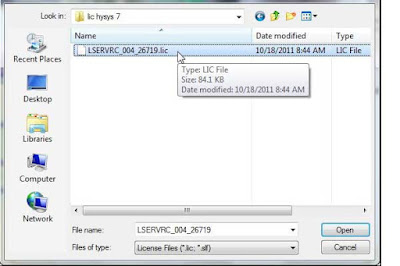 |
| License Hysys |
Pilih file license yang sudah dibuat kemudian open dan lanjuitkan sampai license berhasil diimport, dan kemuadian akan kembali ke window products.
3. Pada pemilihan products yang akan diinstal pilih aspentech engineering.
 |
| aspentech engineering |
pada window selajutnya pilih “next” dan kemudian “accept…”
4. Pada window computer configuration type pilih “Standard Install”
 |
| Computer Configuration |
kemudian pada window selanjutnya pilih “next”
5. Sampai pada window “feature selection…” pilih softwatre yang akan diinstal yaitu process modelling (hysys)
 |
| Feature Selection |
klik pada tanda silang merah kemudian pilih “This feature will be installed…” pada window selanjutnya akan ada konfigurasi koneksi kedatabase tinggal di pilih “Next” saja sampai pada window untuk menentukan username dan password database, inji tidak perlu di konfigurasi karena bisa dikonfigurasi lagi nantinya cukup tandai ceklis pada “skip username…” kemudia “Next” dan “Install” tunggu sampai “Finish”.
6. Setelah selesai diinstal kemudian cari “STRGXI2.dll” di foder “Cr**k hysys 7” dan copykan ke
C:\Program Files/Common Files/HyprotechShared”copy and replace jika ada konfirmasi yang muncul
7. Sampai disini proses instalasi sudah selesai, silahkan jalankan program aplikasi hysys dari start menu komputer anda.
Demikian langkah lengkap cara instal hysys, semoga bisa dipahami dan bermanfaat, jika ada yang perlu ditanyakan silahkan tinggalkan komentar, tapi sebelum nya silahkan bantu kami untuk share tulisan ini sehingga manfaat nya lebih luas dirasakan netizen lainnya. jika ada yang butuh master instalasi silahkan hubungi kami melalui halaman contact us yang tersedia pada web ini.
UPDATE : Master instalasi AspenOne Engineering 10 [ HYSYS 10 ]
Bagi yang bermasalah license di AspenOne 7 saat instalasi bisa coba menginstal AspenOne 10, tetapi dikarenakan file nya terlalu besar untuk diupload [10GB] maka yang berminat file nya bisa dikirim menggunakan flashdisk 16 GB, cukup membeli flashdisk nya seharga Rp.65.000,- kita akan kirimkan ke alamat via kurir Ongkir bayar di tempat tujuan masing masing, thanks!
yang minat silahkan :





Kalau lisensi eror gimana?
error nya seperti apa gan???
waktu generate lic nya bisa, pas dipakai lic na selalu expire, ada generator yg work gk gan
gan itu license na selalu dapat expired, ngakalinna biar active gmna ?
Kalau lisensinya expired walaupun sudah pakai license generator gimana ya?
Expired License